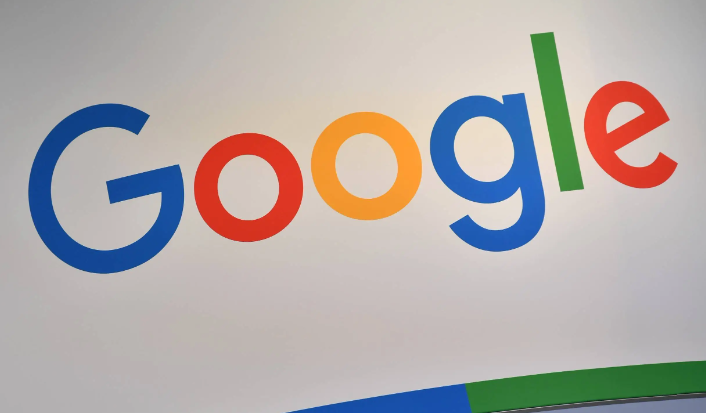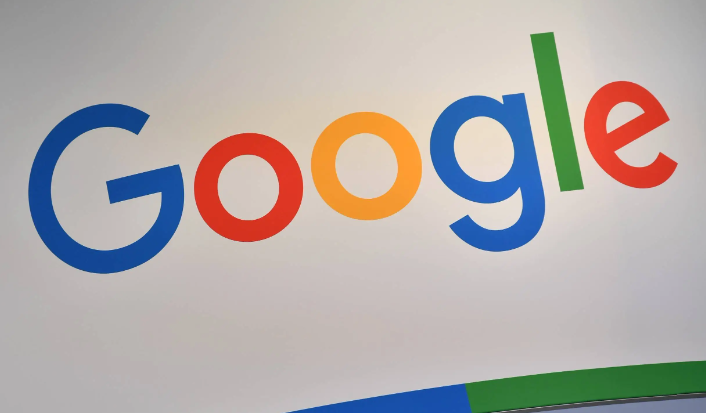
Chrome浏览器下载过程中突然中断,可通过以下方法恢复:
一、检查网络连接
1. 确认网络稳定性:确保设备已连接到互联网,可尝试打开其他网页或使用其他网络应用,检查网络是否正常。若网络不稳定,可重启路由器或切换网络环境,如从Wi-Fi切换到手机热点。
2. 关闭其他占用网络的程序:关闭电脑上其他正在使用网络的程序或应用,如在线视频播放、文件上传等,以提高下载速度,避免因网络带宽不足导致下载中断。
二、清理浏览器缓存
按Ctrl+Shift+Delete组合键,在弹出的“清除浏览数据”对话框中,选择全部时间范围,勾选缓存的图片和文件等选项,然后点击“清除数据”按钮,清理浏览器缓存后再次尝试下载。
三、检查磁盘空间和文件系统
1. 查看磁盘剩余空间:在Windows系统中,可通过“此电脑”查看各磁盘的剩余空间;在Mac系统中,可在“关于本机”的“存储”部分查看。若空间不足,删除不需要的文件或程序,释放空间后再下载。
2. 检查磁盘文件系统:使用系统自带的磁盘检查工具对磁盘进行扫描和修复,确保文件系统无错误。
四、以管理员身份运行浏览器
右键点击Chrome浏览器的快捷方式,选择“以管理员身份运行”。在某些情况下,权限不足可能导致下载数据异常,以管理员身份运行可提高浏览器的权限,看是否能解决问题。
五、删除并重新下载任务
若任务显示错误或中断,可尝试删除该任务并重新下载。对于未完成的任务,可右键点击任务,选择“重新下载”或“暂停后继续下载”,看是否能使下载数据恢复正常。